Edit kartu wawasan
Mengedit kartu memungkinkan Anda melakukan tugas berikut berdasarkan kartu:
- Mengaktifkan atau menonaktifkan Kartu
- Menetapkan atau menghapus peran dari kartu
- Tetapkan prioritas kartu
- Mengedit alur kartu
- Melihat metrik penggunaan kartu
Persyaratan lisensi dan peran
| Jenis persyaratan | Anda harus memiliki |
|---|---|
| Lisensi | Dynamics 365 Sales Premium Informasi lebih lanjut: Harga Dynamics 365 Sales |
| Peran keamanan | Administrator Sistem Informasi selengkapnya: Peran keamanan yang telah ditentukan sebelumnya untuk Penjualan |
Aktifkan atau nonaktifkan kartu
Pengguna yang berbeda memiliki kebutuhan yang berbeda dalam menggunakan kartu, dan Anda tidak perlu menampilkan kartu untuk beberapa pengguna pada saat ini. Demikian pula, Anda tidak perlu menampilkan kartu tertentu di organisasi Anda atau Anda mungkin tidak perlu mereka untuk ditampilkan pada saat ini. Anda dapat mengaktifkan atau menonaktifkan Kartu tergantung pada kebutuhan untuk menampilkannya ke peran pengguna tertentu di bagian Pengaturan pribadi pengguna .
Bila Anda menonaktifkan kartu, fitur asisten menonaktifkan kartu untuk peran keamanan yang telah Anda tetapkan kartunya. Namun, fitur asisten tidak menonaktifkan properti lain yang terkait dengan kartu. Untuk kartu yang dibuat menggunakan Microsoft Power Automate, Anda dapat menonaktifkan kartu, tetapi Anda tidak dapat menghapus aliran. Bahkan setelah Anda menonaktifkan kartu, aliran tetap aktif karena kartu kustom wawasan lain mungkin menggunakan aliran.
Buka halaman beranda Asisten Studio dan buka kartu dari daftar yang ingin Anda aktifkan atau nonaktifkan. Pilih tombol On Off/ sesuai kebutuhan. Dalam contoh ini, kami mengaktifkan kartu pemangku kepentingan yang disarankan.
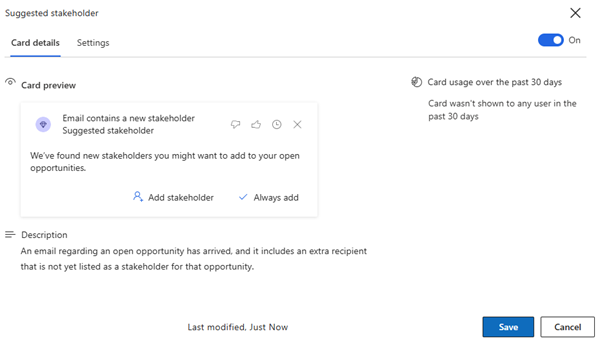
Untuk mematikan atau mengaktifkan beberapa Kartu, pilih Kartu yang ingin Anda aktifkan atau nonaktifkan. Pilih Aktifkan Kartu atau Nonaktifkan Kartu sesuai kebutuhan Anda.
Mengaktifkan atau menonaktifkan kartu untuk peran keamanan
Jika Anda ingin menonaktifkan Kartu untuk peran keamanan tertentu, buka halaman Kartu Insight (tab Kartu Insight ) di bawah Studio Asisten dan filter Kartu berdasarkan peran. Pilih Kartu yang ingin Anda nonaktifkan untuk peran yang dipilih dan pilih Hapus untuk nama peran. Kartu tidak akan ditampilkan untuk peran yang Anda pilih.
Dalam contoh ini, kami telah memfilter Kartu dengan peran keamananPemilik Survei dan memilih KartuSuggestedContacts,SuggestedActivities , dan Pertanyaan Pelanggan. Pilih Hapus untuk Pemilik Survei dan Kartu dinonaktifkan hanya untuk peran Pemilik Survei .
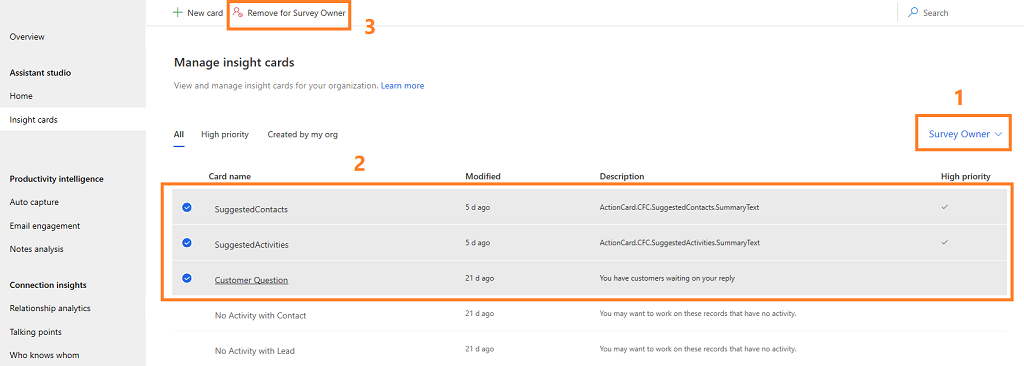
Menetapkan atau menghapus peran dari kartu
Saat Anda membuat kartu, Anda dapat menentukan peran keamanan yang Anda ingin kartu untuk menampilkan. Secara default, kartu ditetapkan ke semua peran keamanan di organisasi Anda. Anda dapat mengedit kartu untuk menetapkan atau menghapus peran keamanan ke kartu.
Catatan
Peran keamanan yang Anda lihat di kartu ditentukan di pusat admin Microsoft Power Platform. Untuk mempelajari selengkapnya tentang peran keamanan, lihat Peran keamanan dan hak istimewa.
Buka halaman Kartu Insight (tab Kartu Wawasan) di bawah studio Asisten dan pilih kartu yang ingin Anda tambahkan peran keamanannya. Dalam contoh ini, kami telah memilih kartu Tanggal tutup segera hadir .
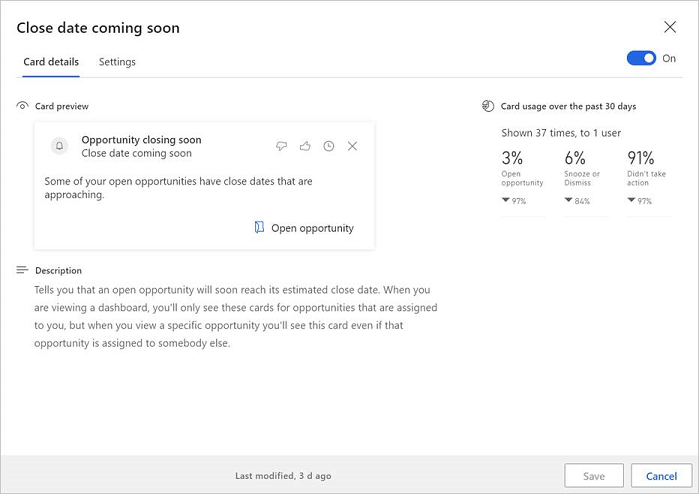
Buka tab Pengaturan . Anda dapat melihat bahwa secara default kartu ditetapkan ke semua peran keamanan.
Di bawah bagian Tampilkan berdasarkan peran keamanan , pilih kotak Menambahkan peran keamanan . Daftar peran keamanan yang tersedia di organisasi Anda akan ditampilkan.
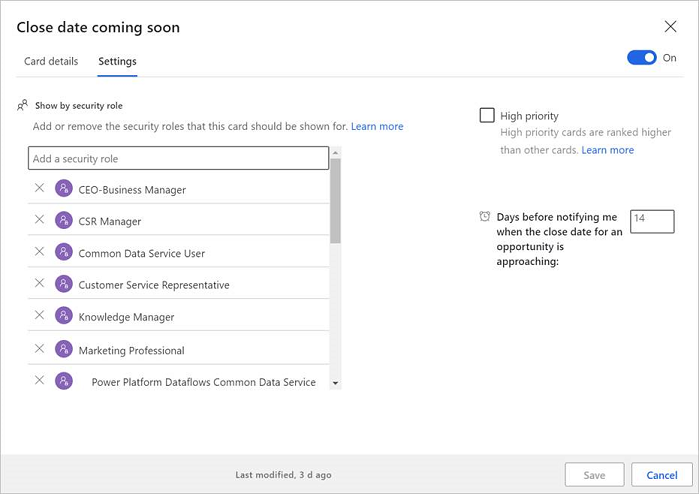
Dalam contoh ini, kami telah menambahkan peran keamanan Manajer Pemasaran ke kartu Tanggal tutup segera hadir .
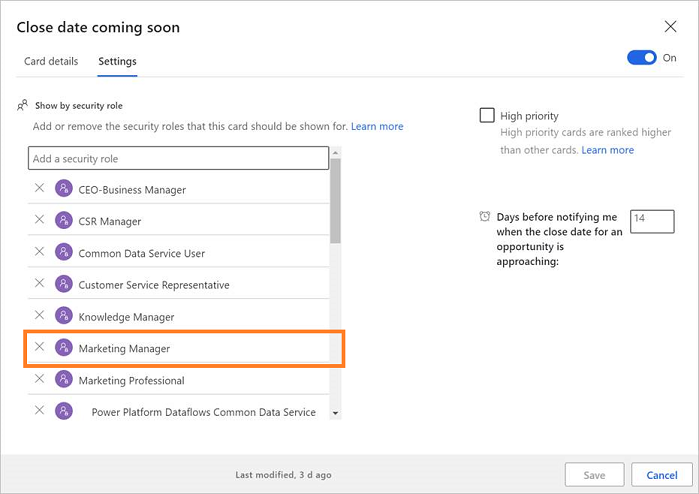
Simpan kartu.
Untuk menghapus peran keamanan, pilih peran untuk dihilangkan. Dalam contoh ini, kami menghapus peran keamanan Manajer Pemasaran dari kartu Tanggal tutup yang akan segera datang.
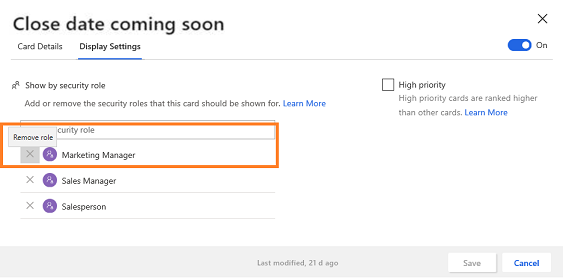
Tetapkan Prioritas untuk kartu
Anda dapat memprioritaskan kartu yang ditampilkan di organisasi Anda. Bila Anda menetapkan kartu sebagai prioritas, kartu ditampilkan kepada pengguna di bagian atas. Saat Anda membuka halaman studio Asisten, daftar Kartu yang ditentukan untuk organisasi Anda akan ditampilkan. Tanda centang yang sesuai dengan kartu di kolom Prioritas tinggi menentukan bahwa kartu diatur sebagai prioritas. Juga, pilih tab Prioritas tinggi untuk melihat Kartu prioritas tinggi.
Dalam contoh ini, Kartu Kontak yang Disarankan dan Aktivitas yang Disarankan diatur sebagai prioritas tinggi. Kartu ini akan dipromosikan di atas kartu lainnya dan ditampilkan di atas yang lain.
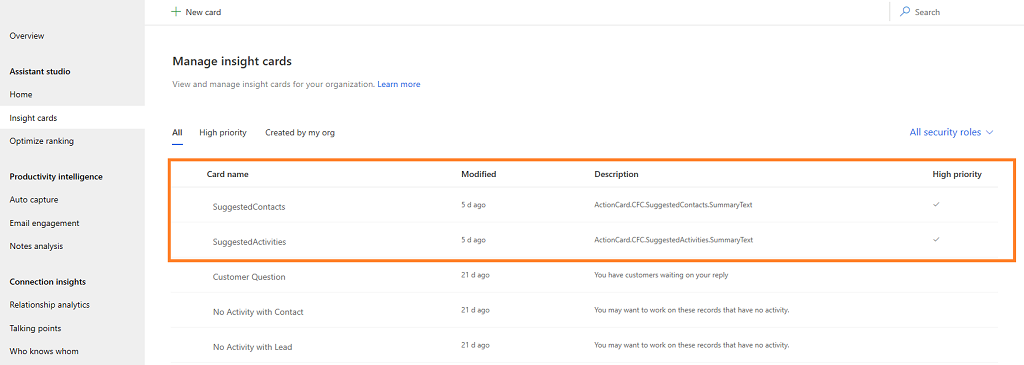
Untuk mengatur prioritas kartu:
Buka halaman studio Asisten dan buka kartu yang ingin Anda tetapkan sebagai prioritas.
Buka tab Pengaturan dan pilih Prioritas tinggi. Dalam contoh ini, kami memilih dan memprioritaskan kartu Pertanyaan Pelanggan.
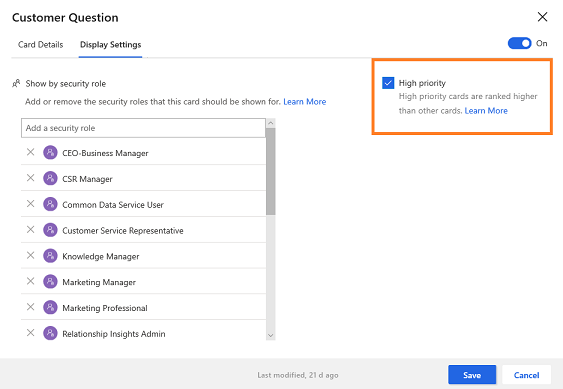
Simpan dan tutup kartu.
Kartu Pertanyaan Pelanggan ditetapkan sebagai prioritas dan Anda dapat memverifikasi bahwa kolom Prioritas tinggi yang sesuai dengan kartu diperbarui dengan centang.
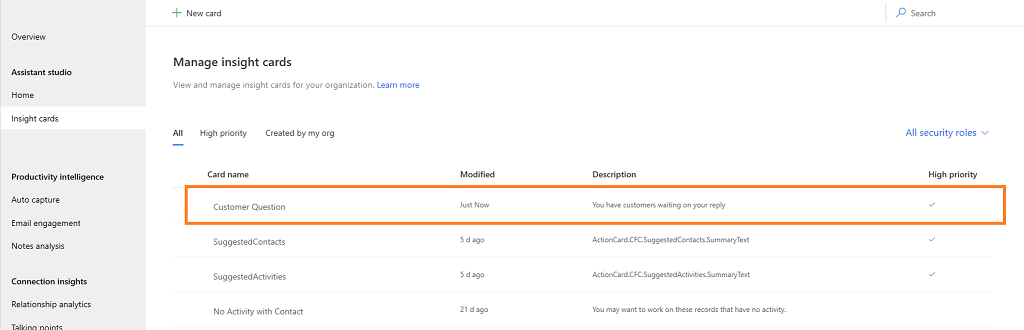
Untuk mengetahui cara mengoptimalkan peringkat Kartu, lihat Mengoptimalkan peringkat Kartu wawasan.
Mengedit aliran kartu
Anda selalu dapat mengedit aliran kartu bila ada kebutuhan bisnis untuk memperbaruinya. Anda dapat menambahkan atau memperbarui kondisi dan langkah-langkah, dan memperbarui properti kondisi.
Catatan
Pilihan Edit logika kartu di hanya Microsoft Power Automate muncul untuk Kartu yang dibuat Microsoft Power Automate. Anda dapat melihat ikon alur yang sesuai dengan nama kartu yang dibuat menggunakan Power Automate.
Di halaman beranda studio Asisten, pilih kartu yang ingin Anda ubah alurnya. Dalam contoh ini, kami telah memilih kartu Tidak ada pembaruan dalam peluang .
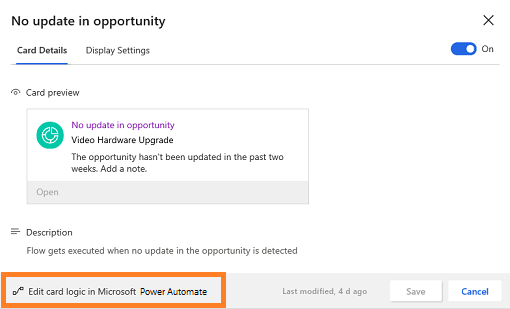
Pilih Edit logika kartu di dan Microsoft Power Automate alur terbuka di tab untuk diedit.
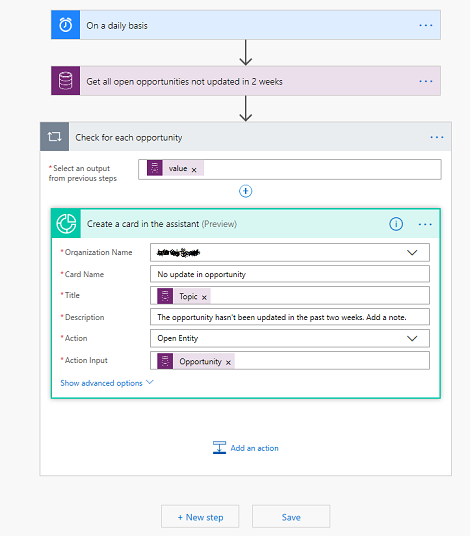
Edit alur sesuai kebutuhan dan pilih Simpan. Aliran kartu diperbarui.
Untuk mempelajari selengkapnya tentang mengedit alur, lihat Menambahkan tindakan dan Menambahkan kondisi.
Melihat metrik penggunaan kartu
Setiap kartu wawasan yang tersedia di asisten menampilkan metrik penggunaan berdasarkan tampilan dan tindakan yang dilakukan pengguna. Metrik ini membantu mendapatkan data real-time tentang penggunaan kartu. Juga, Anda dapat menganalisis pembaruan apa yang diperlukan untuk kartu, jika kurang dimanfaatkan.
Nilai metrik adalah untuk 30 hari terakhir dan dihitung sebagai berikut:
Percentage value = (Number of actions performed * 100) / Number of views
Contohnya, bila kartu ditampilkan untuk 10 pengguna dan hanya empat pengguna yang melakukan tindakan, maka nilai yang ditampilkan adalah 40%.
Selain itu, di bagian bawah setiap metrik, nilai tren akan ditampilkan selama 30 hari terakhir dari tanggal saat ini. Misalnya, nilai metrik adalah 30% dalam 30 hari terakhir dan 40% pada tanggal saat ini, sehingga nilai tren menampilkan peningkatan penggunaan sebesar 10%.
Catatan
Nilai metrik disegarkan setiap 24 jam.
Metrik berikut tersedia pada kartu.
| Nomor | Metrik | Keterangan |
|---|---|---|
| 1 | Header | Menentukan jumlah berapa kali kartu telah ditampilkan ke jumlah pengguna. Misalnya, jika kartu ditampilkan 621 kali kepada 362 pengguna, maka header akan ditampilkan Ditampilkan 621 kali, kepada 362 pengguna. |
| 2 | Tindakan | Menampilkan dalam nilai persentase, jumlah berapa kali pengguna melakukan tindakan pada kartu. |
| 3 | Tunda atau tutup | Menampilkan dalam nilai persentase, jumlah berapa kali pengguna menunda atau menutup tindakan pada kartu. |
| 4 | Tidak ada tindakan | Menampilkan dalam nilai persentase, pengguna tidak melakukan tindakan pada kartu. |
| 5 | Tanggapan | Menampilkan dalam nilai persentase, jumlah berapa kali pengguna menyukai dan tidak menyukai kartu. Selain itu, header menampilkan jumlah total pengguna yang memberikan tanggapan. |
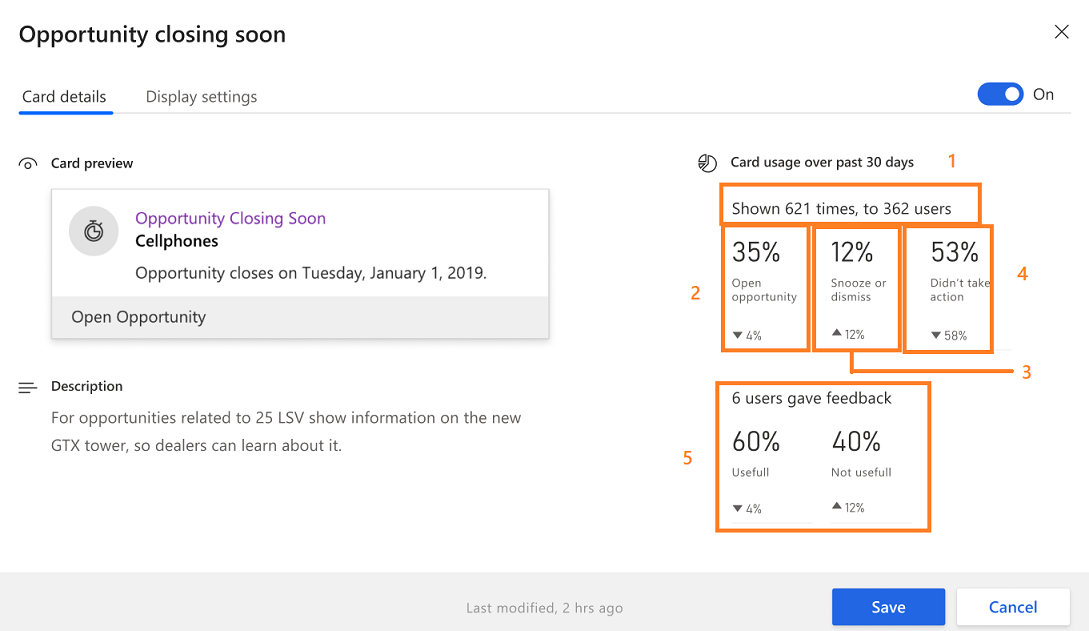
Tidak dapat menemukan opsi di aplikasi?
Ada tiga kemungkinan:
- Anda tidak memiliki lisensi atau peran yang diperlukan. Periksa bagian Persyaratan lisensi dan peran di bagian atas halaman ini.
- Administrator Anda belum mengaktifkan fitur tersebut.
- Organisasi Anda menggunakan aplikasi kustom. Tanyakan langkah-langkah yang tepat kepada administrator Anda. Langkah-langkah yang dijelaskan dalam artikel ini khusus untuk aplikasi Pusat Penjualan dan Sales Professional yang siap digunakan.
Informasi terkait
Mengonfigurasi dan mengelola Kartu wawasan untuk Asisten premium
Membuat Kartu wawasan kustom
Mengoptimalkan peringkat Kartu wawasan